Problemer med feil tegn på tastaturet? Slik løser du det
Et tastatur er en viktig del av datautstyret. Det er en grunnleggende enhet for input som fungerer selv under oppstart og i BIOS. Drivere skaper sjelden problemer, og det spiller ingen rolle om du foretrekker QWERTY eller Dvorak, eller om det er trådløst eller kablet – det skal fungere uten problemer.
Tastene på tastaturet er som regel standard, med mindre det er et spesialtastatur for et bestemt språk. Noen kan for eksempel ha arabiske bokstaver eller engelske tegn med aksenter. Selv om det er annerledes merket, kan du enkelt endre innstillingene i Windows 10 for å bruke det som et standard engelsk tastatur.

Hvorfor tastaturet skriver feil tegn
Selv om tastaturet er enkel maskinvare, kan det ha flere inputvarianter avhengig av hvor det er produsert. For eksempel har et amerikansk tastatur dollartegnet på fire-tasten, mens et engelsk tastatur har pundtegnet. Det er slike små forskjeller som viser hvor et tastatur var ment for bruk. Tastaturets input kan også endres ved å justere inndataspråket i Windows 10, eller ved hjelp av spesialskript.

Løsninger for feil tegn på tastaturet
Hvis tastaturet ditt gir feil bokstaver eller symboler sammenlignet med det som er trykt på tastene, kan du prøve følgende trinn:
1. Kontroller tastaturoppsettet
Windows 10 bestemmer tastaturoppsettet, men det kan ha feil oppsett. Du kan justere det til å passe ditt fysiske tastatur.
- Åpne Innstillinger (Win+I).
- Gå til Tid og språk.
- Velg Språk.
- Klikk på Alternativer for det aktuelle språket.
- Sjekk at riktig tastaturoppsett er valgt.
- For å legge til et annet oppsett, klikk på Legg til.
- Velg det nye oppsettet fra listen.
- Fjern feil oppsett.
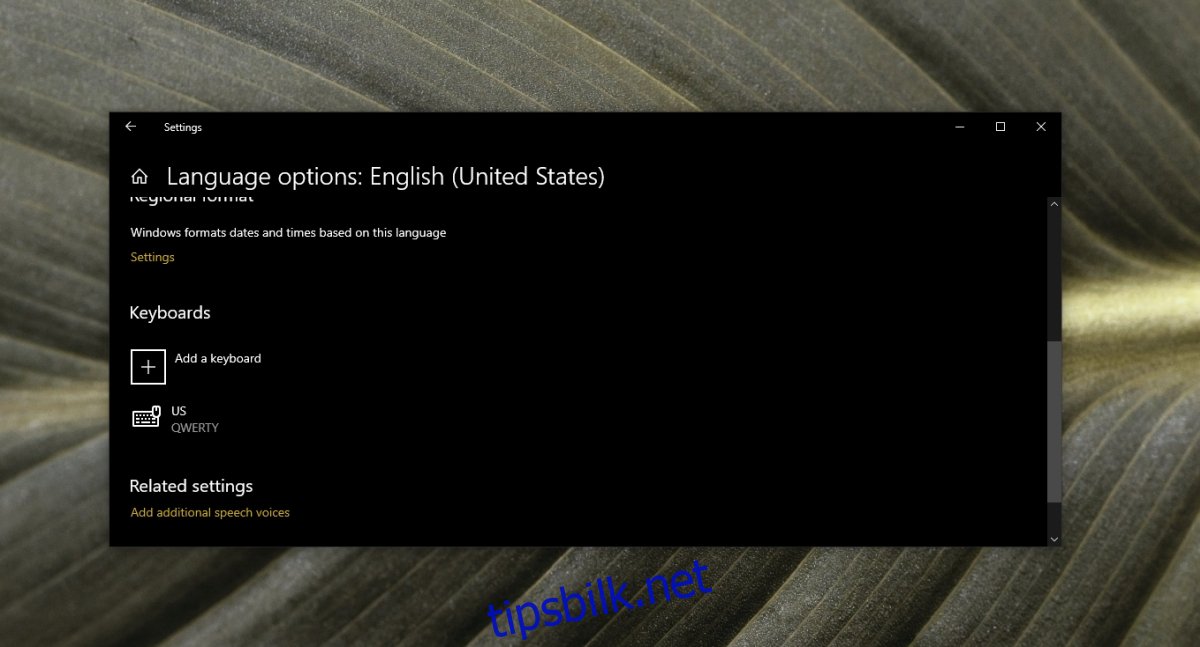
2. Kontroller språkinnstillingene
Det er mulig at du har byttet språk, og at tastaturet følger det. Sjekk at du har valgt riktig språk.
- Åpne Innstillinger (Win+I).
- Gå til Tid og språk.
- Velg Språk.
- Sjekk om det er andre språk enn det du vanligvis bruker.
- Velg språket du vil fjerne.
- Klikk på Fjern.
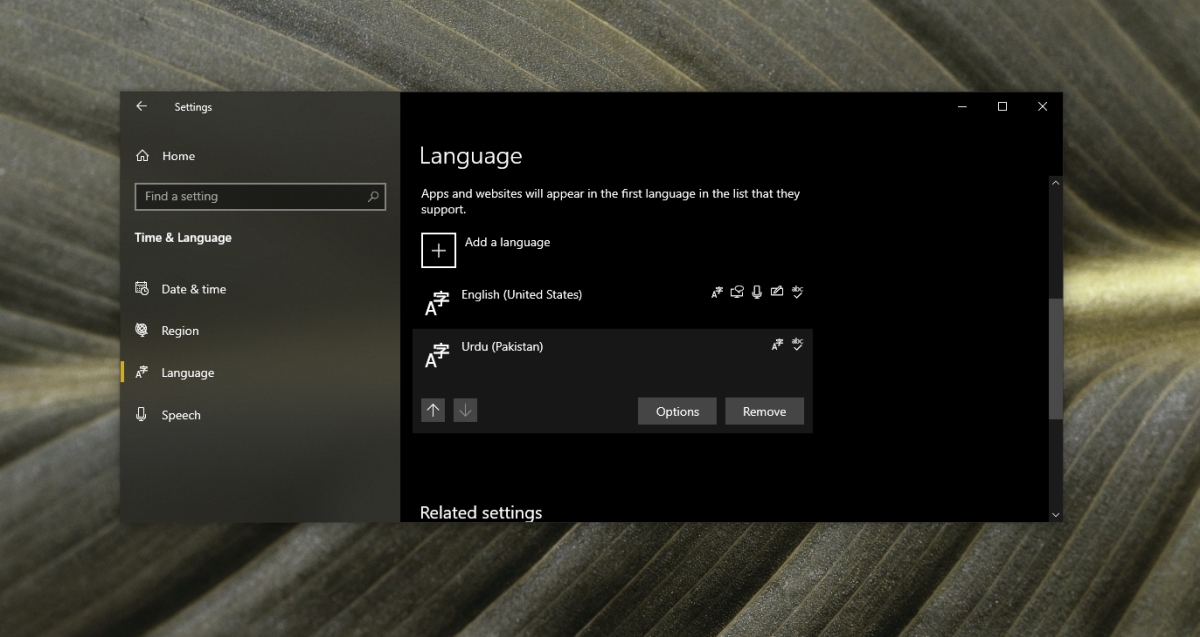
3. Deaktiver skript og applikasjoner
Avslutt alle applikasjoner og skript som endrer eller omdefinerer tastaturtastene. Disse kan være feilkonfigurert og føre til feil inntasting. AutoHotKey-skript er vanlig for å omprogrammere taster. Stopp eventuelle AHK-skript som kjører.
Slå også av Num Lock. Tastaturet kan generere ulike tegn når Num Lock er aktivert.
4. Kjør feilsøking for tastatur
Bruk feilsøkingsprogrammet for tastatur. Det kan avdekke om noe annet enn skript eller språkinnstillinger forstyrrer det.
- Åpne Innstillinger (Win + I).
- Gå til Oppdatering og sikkerhet.
- Velg Feilsøking.
- Klikk på Flere feilsøkere.
- Kjør feilsøkingen for tastatur og bruk de anbefalte løsningene.
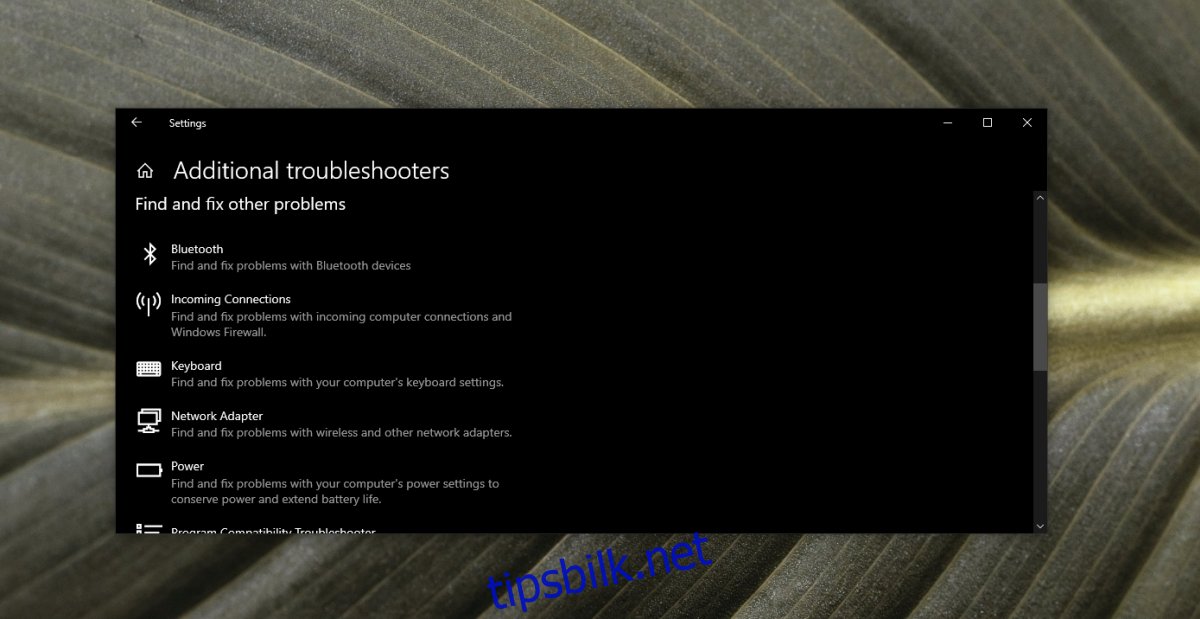
5. Avinstaller og installer tastaturet på nytt
Selv om tastaturer er enkle «plug and play»-enheter, kreves det en driver for korrekt funksjon. Ved å avinstallere og installere enheten på nytt, kan man løse problemer og reinstallere drivere samtidig.
- Åpne Enhetsbehandling.
- Utvid Tastaturer.
- Høyreklikk på tastaturet og velg Avinstaller enhet.
- Start datamaskinen på nytt.
- Tastaturet og dets drivere vil installeres automatisk ved oppstart.

6. Applikasjonsspesifikke problemer
Hvis tastaturet gir feil tegn i en bestemt app, er det sannsynligvis applikasjonen som forårsaker problemet. Test hver tast i et enkelt program, som Notisblokk. Hvis tegnene skrives riktig, ligger problemet trolig i applikasjonen.
Sjekk skriftinnstillingene i appen for å se om du har valgt en spesiell font som Webdings.
Hvis du prøver en hurtigtast, er det mulig at den er blokkert i Windows 10, omdefinert eller ikke fungerer i den spesifikke applikasjonen. Test tastaturet i ulike programmer for å finne ut om problemet er isolert til en app.
7. Prøv et annet tastatur
Hvis ingenting annet fungerer, prøv et annet tastatur. Det finnes tastaturer i mange prisklasser. Du kan låne eller kjøpe et billigere tastatur for å teste om det er maskinvaren som skaper problemer.
Oppsummering
Tastaturproblemer er uvanlige, og de er vanligvis begrenset til at en enkelt tast ikke virker. Feil tegn er et problem som oftest kan løses med trinnene over. Hvis ingenting annet fungerer, kan du bruke et skript for å omprogrammere taster og få dem til å skrive riktig tegn.